▼
Scroll to page 2
of
61
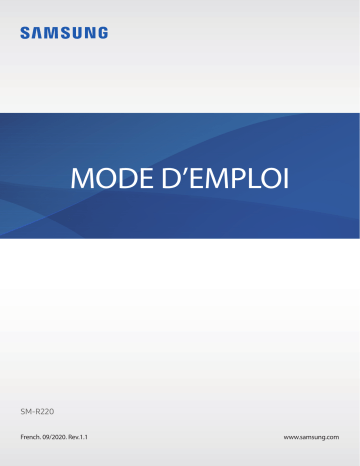
MODE D’EMPLOI SM-R220 French. 09/2020. Rev.1.1 www.samsung.com Table des matières Démarrage Galaxy Wearable 3 À lire avant utilisation 47 Introduction 8 Présentation de l’appareil 48 Accueil 10 Batterie 56 Cadrans 13 Porter la Galaxy Fit2 15 Allumer la Galaxy Fit2 16 Connecter la Galaxy Fit2 à un appareil mobile 18 Commander l’écran 20 Disposer les éléments à l’écran Annexe Widgets et fonctions 28 Messages 28 Répondre à des appels 29 Widget de gestion de la santé 31 Données de santé 31 Exercice 35 Pas 36 Stress 38 Fréquence cardiaque 40 Sommeil 41 Lavage des mains 42 Eau 43 Météo 44 Calendrier 45 Chronomètre et minuteur 46 Musique 46 Localiser tél. 2 57 Dépannage 60 Retirer la batterie Démarrage À lire avant utilisation Veuillez lire attentivement ce mode d’emploi, afin de pouvoir utiliser l’appareil correctement et en toute sécurité. • Les descriptions sont basées sur les paramètres par défaut de votre appareil. • En fonction de votre zone géographique, des caractéristiques du modèle ou de la version logicielle, certains contenus peuvent différer par rapport à votre appareil. • Samsung ne peut être tenu responsable des problèmes de performance ou des incompatibilités découlant de la modification des paramètres de registre par l’utilisateur. Toute tentative de personnalisation du système d’exploitation peut entraîner des problèmes de fonctionnement de la Galaxy Fit2 ou de ses applications. • Les logiciels, sons, fonds d’écran, images, ainsi que les autres contenus multimédias fournis avec cette Galaxy Fit2 sont concédés sous licence et leur usage est soumis à une utilisation limitée. L’extraction et l’utilisation de ces éléments à des fins commerciales ou autres constituent une infraction au regard des lois sur les droits d’auteur. Les utilisateurs sont entièrement responsables de toute utilisation illégale d’un contenu multimédia. • Les applications fournies par défaut avec la Galaxy Fit2 peuvent être modifiées ou ne plus être disponibles, et ce, sans préavis. Si vous avez des questions à propos d’une application fournie avec la Galaxy Fit2, contactez un centre de service après-vente Samsung. • Toute modification du système d’exploitation de la Galaxy Fit2 ou installation de logiciels non officiels peut entraîner des dysfonctionnements de la Galaxy Fit2 ainsi que des corruptions ou des pertes de données. Ces actions constituent des violations de l’accord de licence Samsung et annuleront votre garantie. • Suivant le fabricant et le modèle de l’appareil mobile que vous connectez à la Galaxy Fit2, il est possible que certaines fonctions ne soient pas conformes à la description qu’en fait ce mode d’emploi. • Ce produit contient certains logiciels open source/gratuits. Pour consulter les instructions relatives à la licence Open Source, consultez le site Web Samsung (opensource.samsung.com). 3 Démarrage • La disponibilité de certaines fonctions dépend de votre zone géographique ou de votre opérateur. • Selon votre zone géographique ou votre opérateur, une protection d’écran est ajoutée pour protéger l’écran pendant la production et la distribution. Tout dégât occasionné à la protection d’écran n’est pas couvert par la garantie. • En raison de la nature du produit, l’affichage d’images fixes pendant des périodes prolongées peut entraîner l’apparition d’images rémanentes ou d’images fantômes. – Il est recommandé de ne pas utiliser d’images fixes sur tout ou partie de l’écran tactile pendant des périodes prolongées et d’éteindre l’écran tactile lorsque l’appareil n’est pas utilisé. – Réglez l’écran tactile afin qu’il s’éteigne lorsque vous ne vous l’utilisez pas. Démarrez l’application Galaxy Wearable depuis votre appareil mobile connecté à votre Galaxy Fit2, appuyez sur Accueil → Écran → Veille de l’écran, puis sélectionnez la durée à l’issue de laquelle l’écran tactile doit s’éteindre. • Selon votre zone géographique ou votre modèle, certains appareils doivent obligatoirement recevoir l’approbation de la FCC (Federal Communications Commission). Si votre appareil est approuvé par la FCC, vous pouvez afficher l’identifiant FCC de l’appareil mobile connecté. Pour afficher l’identifiant FCC, démarrez l’application Galaxy Wearable sur votre appareil mobile connecté à votre Galaxy Fit2, appuyez sur Accueil → À propos du bracelet → Informations sur l’appareil, puis vérifiez l’identifiant FCC sous Certification FCC. Si votre appareil n’a pas d’identité FCC, cela signifie que sa vente n’a pas été autorisée aux États-Unis ou sur ses territoires et ne peut être apporté aux États-Unis que pour l’usage personnel de son propriétaire. Conserver la résistance de l’appareil à l’eau et à la poussière Votre appareil est résistant à l’eau et à la poussière. Pour conserver la résistance de l’appareil à l’eau et à la poussière, suivez les conseils présentés ci-dessous. Leur non-respect peut endommager l’appareil. • N’exposez pas l’appareil à de l’eau dont la pression serait importante. • N’utilisez pas l’appareil lorsque vous plongez dans l’eau, lorsque vous faites de la plongée avec un tuba ou pratiquez tout autre sport aquatique en eaux vives. • Si vos mains sont humides, séchez-les soigneusement avant de manipuler l’appareil. • Si l’appareil est exposé à de l’eau douce, séchez-le soigneusement avec un chiffon propre et doux. Si l’appareil est exposé à un autre liquide, tel que de l’eau de mer salée, de l’eau de piscine, de l’eau savonneuse, de l’huile, du parfum, un nettoie-main sans eau ou un produit chimique, comme un cosmétique, rincez-le immédiatement à l’eau douce et séchez-le soigneusement avec un chiffon propre et doux. Si vous ne respectez pas ces instructions, les performances et l’apparence de l’appareil peuvent en être affectées. 4 Démarrage • En cas de chute de l’appareil ou de choc, la résistance de l’appareil à l’eau et à la poussière risque d’être altérée. • Ne démontez pas votre appareil. L’étanchéité de l’appareil à l’eau et à la poussière risque d’être altérée. • N’exposez pas votre appareil à un changement brusque de température ambiante ou de l’eau. • Ne séchez pas votre appareil à l’aide d’un dispositif de chauffage, par exemple un sèche-cheveux. • L’étanchéité de l’appareil à l’eau risque d’être altérée dans un sauna. • Certaines autres fonctions comme l’écran tactile peuvent ne pas fonctionner correctement si l’appareil est utilisé immergé dans l’eau. • Votre appareil a été testé dans un environnement contrôlé et certifié résistant à l’eau et à la poussière dans des situations et des conditions spécifiques (Il répond aux exigences de résistance à l’eau dans une eau de 50 m de profondeur comme décrit par la norme internationale ISO 22810:2010 et votre appareil peut être utilisé dans les eaux peu profondes. Il répond aux exigences de résistance à la poussière comme décrit dans la classification IEC 60529 IP6X.). Précautions en cas de surchauffe Si vous éprouvez un inconfort dû à une surchauffe lors de l’utilisation de l’appareil, cessez de l’utiliser immédiatement et retirez-le de votre poignet. Pour éviter tout problème comme un dysfonctionnement de l’appareil, une sensation d’inconfort ou de gêne sur la peau ou un déchargement excessif de la batterie, un avertissement s’affiche sur l’appareil si celui-ci atteint une température spécifique. Lorsque l’avertissement initial s’affiche, toutes les fonctions de l’appareil sont désactivées jusqu’à ce que l’appareil refroidisse et atteigne une température spécifique. Si la température de l’appareil continue d’augmenter, un second avertissement apparaît. Dans ce cas, l’appareil s’éteint. Attendez que l’appareil refroidisse et atteigne une température spécifique avant de l’utiliser. 5 Démarrage Icônes Avertissement : situations susceptibles de vous blesser ou de blesser autrui Attention : situations susceptibles d’endommager votre appareil ou d’autres équipements Information : remarques, conseils d’utilisation ou informations complémentaires Nettoyer et entretenir la Galaxy Fit2 Respectez les conseils ci-dessous pour garantir le bon fonctionnement de la Galaxy Fit2 et conserver son apparence. Le non-respect de ces conseils peut endommager la Galaxy Fit2 et entraîner des irritations cutanées. • Évitez d’exposer l’appareil à la poussière, la sueur, l’encre, l’huile et aux produits chimiques tels que des cosmétiques, vaporisateurs antibactériens, nettoyants pour les mains, détergents et insecticides. Les pièces externes et internes de la Galaxy Fit2 pourraient être endommagées ou des problèmes de performance risquent de survenir. Si votre Galaxy Fit2 a été exposée à l’une des substances mentionnées précédemment, utilisez un chiffon doux non pelucheux pour la nettoyer. • N’utilisez pas de savon, d’agents nettoyants, de matériaux abrasifs et d’air comprimé pour nettoyer votre Galaxy Fit2 ni d’ondes à ultrasons ou de sources de chaleur externe. Ceci pourrait endommager la Galaxy Fit2. Les irritations cutanées peuvent être causées par des dépôts de savon, de désinfectant ou d’agent nettoyant laissés sur la Galaxy Fit2. • Nettoyez votre poignet et le bracelet de la montre après tout entraînement afin d’ôter les traces de transpiration. Nettoyez la Galaxy Fit2 avec de l’eau douce, frottez-la avec de l’alcool isopropylique et séchez votre Galaxy Fit2 soigneusement. • Pour enlever les traces de crème solaire, de lotion ou d’huile, utilisez un détergent sans savon, puis rincez et séchez soigneusement la Galaxy Fit2. • Pour enlever les taches et les traces d’autres matériaux sur le bracelet de la Galaxy Fit2, frottez-le avec une brosse à dents à poils souples humidifiée. 6 Démarrage Prenez toutes les précautions qui s’imposent si vous êtes allergique à des matériaux de la Galaxy Fit2 • Samsung a fait procéder à des tests sur les composants de la Galaxy Fit2 pouvant s’avérer nocifs par des autorités de certification internes et externes, y compris des tests de tous les matériaux en contact avec la peau, des tests de toxicité et des tests de port de la Galaxy Fit2. • La Galaxy Fit2 contient du nickel. Prenez toutes les précautions qui s’imposent si votre peau est hypersensible ou si vous êtes allergique à l’un des composants de la Galaxy Fit2. – Nickel : la Galaxy Fit2 contient une faible quantité de nickel, en deçà de la valeur de référence limite établie par la réglementation REACH européenne. Vous ne pouvez pas être exposé au nickel contenu à l’intérieur de la Galaxy Fit2, et la Galaxy Fit2 a réussi les tests de certification internationaux correspondants. Toutefois, si vous êtes sensible au nickel, prenez toutes les précautions qui s’imposent quand vous utilisez la Galaxy Fit2. • Seuls des matériaux respectant les normes de la Commission américaine pour la sécurité des produits de consommation (CPSC), les réglementations des pays membres de la Communauté européenne et les autres normes internationales ont été utilisés pour fabriquer la Galaxy Fit2. • Pour en savoir plus sur la gestion des produits chimiques par Samsung, consultez le site Web Samsung (https://www.samsung.com/uk/aboutsamsung/sustainability/environment/). 7 Démarrage Présentation de l’appareil Contenu du coffret Reportez-vous au guide de prise en main rapide pour connaître le contenu du coffret. • Les éléments fournis avec la Galaxy Fit2 et les accessoires disponibles peuvent varier en fonction de votre zone géographique ou de votre opérateur. • Les accessoires fournis ont été spécialement conçus pour votre Galaxy Fit2 et peuvent ne pas fonctionner avec d’autres appareils. • L’aspect et les caractéristiques du produit peuvent faire l’objet de modifications sans préavis. • Vous pouvez acheter d’autres accessoires auprès de votre revendeur Samsung. Avant tout achat, assurez-vous qu’ils sont compatibles avec votre Galaxy Fit2. • À l’exception de la Galaxy Fit2, certains accessoires, peuvent ne pas présenter les mêmes garanties en termes de résistance à l’eau et à la poussière. • Utilisez exclusivement des accessoires homologués par Samsung. L’utilisation d’accessoires non homologués peut entraîner des problèmes de performances, ainsi que des dysfonctionnements non couverts par la garantie. • La disponibilité de l’ensemble des accessoires dépend entièrement des fabricants. Pour plus d’informations sur la disponibilité des accessoires, consultez le site Web Samsung. 8 Démarrage Galaxy Fit2 Écran tactile Touche tactile Bornes de chargement Bracelet Capteur de fréquence cardiaque • Assurez-vous de garder le bracelet propre. Tout contact avec de la poussière ou des colorants peut provoquer des taches sur le bracelet qui pourraient ne pas s’éliminer complètement. • Si les éléments en verre ou en acrylique sont endommagés, l’utilisation de l’appareil peut entraîner des blessures corporelles. Utilisez l’appareil uniquement après réparation dans un centre de service après-vente Samsung. Touches Touche Fonction • Appuyer sur cette touche pour allumer l’écran. Appuyer • Appuyer sur cette touche pour ouvrir l’écran Horloge depuis un autre écran. 9 Démarrage Chargeur Bornes de chargement N’exposez pas le chargeur à l’eau, car celui-ci n’a pas la même certification de résistance à l’eau et à la poussière que votre Galaxy Fit2. Batterie Charger la batterie Chargez la batterie avant d’utiliser l’appareil pour la première fois ou lorsque vous ne l’avez pas utilisé depuis un certain temps. Utilisez uniquement des chargeurs, des batteries et des câbles homologués par Samsung. L’utilisation de chargeurs ou de câbles non homologués peut provoquer l’éclatement de la batterie ou endommager la Galaxy Fit2. • Utilisez le chargeur fourni. La Galaxy Fit2 ne peut pas être correctement rechargée avec un chargeur d’un autre fabricant. • Un branchement incorrect du chargeur peut sérieusement endommager l’appareil. Les dégâts résultant d’une mauvaise utilisation ne sont pas couverts par la garantie. • Pour économiser l’énergie, débranchez le chargeur lorsque vous ne l’utilisez pas. Le chargeur n’étant pas muni d’une touche Marche/Arrêt, vous devez le débrancher de la prise de courant pour couper l’alimentation. L’appareil doit rester à proximité de la prise en cours de chargement. • Le socle de prise de courant doit être installé à proximité du matériel et doit être aisément accessible. 1 Connectez le câble de chargement à l’adaptateur USB. 10 Démarrage 2 Alignez le centre du chargeur avec la Galaxy Fit2 et fixez le chargeur à l'aide de l'attache sur l'encoche située près des bornes de chargement de la Galaxy Fit2. Encoche Attache 3 4 Appuyez sur la Galaxy Fit2 et le chargeur jusqu’au déclic. Une fois votre Galaxy Fit2 entièrement chargée, appuyez sur le côté du chargeur pour le déconnecter. Débranchez le chargeur de la prise électrique. 11 Démarrage Réduire la consommation d’énergie de la batterie Votre Galaxy Fit2 est dotée d’options destinées à économiser l’autonomie de votre batterie. • Personnalisez les paramètres de notification dans l’application Galaxy Wearable de l’appareil mobile. • Désactivez le vibreur dans l’application Galaxy Wearable de l’appareil mobile. Conseils et précautions pour le chargement de la batterie • Avant d’utiliser la Galaxy Fit2 pour la première fois, branchez-la au chargeur pour la mettre marche. Vous devez d’abord charger suffisamment la batterie. • En cas d’obstacles entre la Galaxy Fit2 et le chargeur, la Galaxy Fit2 peut ne pas se charger correctement. Évitez tout contact de la Galaxy Fit2 et du chargeur avec de la sueur, des liquides ou de la poussière. • Si la batterie est complètement déchargée, vous ne pouvez pas allumer la Galaxy Fit2, même si le chargeur est branché. Rechargez la batterie pendant quelques minutes avant d’allumer la Galaxy Fit2. • Si vous utilisez une source d’alimentation autre que le chargeur, comme un ordinateur, la vitesse de chargement risque d’être ralentie. • Si vous rechargez la Galaxy Fit2 en même temps que d’autres appareils avec un chargeur multiple, le chargement risque de prendre plus de temps. • Lors du chargement de la batterie de la Galaxy Fit2, seuls l’heure actuelle et le niveau de la batterie peuvent être vérifiés à l’écran. Cependant, certaines notifications devant être consultées immédiatement, comme les appels, peuvent être reçues. • Lorsque la Galaxy Fit2 est en cours de chargement, il est possible que l’écran tactile ne fonctionne pas en raison de l’instabilité de l’alimentation électrique. Si tel est le cas, déconnectez la Galaxy Fit2 du chargeur. • Il est possible que la Galaxy Fit2 chauffe lorsqu’elle est en cours de chargement. Ce phénomène est normal et n’affecte ni la durée de vie, ni les performances de la Galaxy Fit2. Pour votre sécurité, si la température de la batterie devient trop élevée, le chargement risque de s’interrompre. Le cas échéant, continuez le chargement de la Galaxy Fit2 après l’avoir laissée refroidir et l’avoir déconnectée du chargeur. • Si la Galaxy Fit2 ne se charge pas correctement, apportez-la dans un centre de service après-vente Samsung. • Évitez d’utiliser un câble de chargement tordu ou endommagé. 12 Démarrage Porter la Galaxy Fit2 Mettre la Galaxy Fit2 au poignet Ouvrez la boucle et mettez le bracelet autour du poignet. Faites passer le bracelet dans la partie supérieure de la boucle, insérez la pointe dans le trou, puis faites ensuite passer le bracelet dans la partie inférieure de la boucle pour fixer la Galaxy Fit2 à votre poignet. N’hésitez pas à serrer la Galaxy Fit2 d’un cran supplémentaire par rapport à vos habitudes pour ne pas ressentir d'inconfort. Ne pliez pas le bracelet de manière excessive. Ceci pourrait endommager la Galaxy Fit2. Pour mesurer de façon plus précise votre fréquence cardiaque à l’aide de la Galaxy Fit2, serrez correctement la Galaxy Fit2 juste au-dessus de votre poignet. Pour en savoir plus, reportez-vous à la section Porter correctement la Galaxy Fit2. Conseils et précautions à propos du bracelet • Prenez certaines précautions lorsque vous portez la Galaxy Fit2. Si votre peau est sensible ou si vous serrez la Galaxy Fit2 trop fort, vous pouvez ressentir une certaine gêne. • Certaines personnes peuvent éprouver une certaine gêne lorsqu’elles portent la Galaxy Fit2 pendant de longues périodes. • Des irritations cutanées peuvent survenir en raison d’une allergie, de facteurs environnementaux et de bien d’autres éléments, ou si votre peau a été exposée pendant une durée prolongée à du savon ou à de la sueur. • Ne portez pas la Galaxy Fit2 trop serrée. Veillez à garder l’appareil propre et sec. Bien que cet appareil réponde aux normes de sécurité internationales, certains utilisateurs peuvent ressentir une irritation cutanée s’ils sont allergiques à certaines substances. 13 Démarrage Retirer la Galaxy Fit2 Pour enlever la Galaxy Fit2, tirez sur le bracelet pour faire remonter la boucle et sortir la pointe du trou. Retirer le bracelet Pour retirer le bracelet, tirez légèrement sur l’un des côtés du bracelet pour le détacher tout en maintenant la Galaxy Fit2. • Veillez à tirer sur le bracelet au niveau de l’écran. Si vous tirez sur l’extrémité du bracelet, vous risquez de l’endommager. • Retirez le bracelet en maintenant bien la Galaxy Fit2. Dans le cas contraire, vous risquez d’endommager la Galaxy Fit2 lorsque vous détachez le bracelet. 14 Démarrage Pour remettre en place le bracelet, insérez l’un des côtés du bracelet sur l’un des bords de la Galaxy Fit2 et tirez légèrement sur l’attache opposée du bracelet pour le fixer sur l’autre bord de la Galaxy Fit2. 1 2 Allumer la Galaxy Fit2 Branchez la Galaxy Fit2 au chargeur pour la mettre marche. Lorsque vous allumez la Galaxy Fit2 pour la première fois ou lorsque vous la réinitialisez, des instructions s’affichent à l’écran pour télécharger et installer l’application Galaxy Wearable sur votre appareil mobile. Pour en savoir plus, reportez-vous à la section Connecter la Galaxy Fit2 à un appareil mobile. La Galaxy Fit2 ne comporte pas de touche Marche/Arrêt et s’allume lorsque la batterie est rechargée. Respectez toutes les consignes de sécurité et directives formulées par le personnel compétent dans les lieux où l’utilisation d’appareils mobiles est interdite, comme par exemple dans les avions et les hôpitaux. Redémarrer la Galaxy Fit2 Si votre Galaxy Fit2 est bloquée, appuyez sur → sur le volet d’accès rapide pour la redémarrer. 15 Démarrage Connecter la Galaxy Fit2 à un appareil mobile Installer l’application Galaxy Wearable Pour connecter votre Galaxy Fit2 à un appareil mobile, installez l’application Galaxy Wearable sur l’appareil mobile. Selon l’appareil mobile utilisé, vous pouvez télécharger l’application Galaxy Wearable sur les sites suivants : • Appareils Android Samsung : Galaxy Store, Play Store • Autres appareils Android : Play Store Vous ne pouvez pas installer l’application Galaxy Wearable sur des appareils mobiles ne prenant pas en charge la synchronisation avec une Galaxy Fit2. Assurez-vous que votre appareil mobile est compatible avec la Galaxy Fit2. Connecter la Galaxy Fit2 à un appareil mobile via Bluetooth Écran de configuration initiale Galaxy Fit2 1 2 Connectez la Galaxy Fit2 au chargeur. Après avoir complètement rechargé la Galaxy Fit2, placez-la à proximité d’un appareil mobile. 16 Démarrage Appareil mobile 3 4 5 6 7 Assurez-vous que la fonction Bluetooth est activée. Démarrez l’application Galaxy Wearable. Le cas échéant, mettez à jour l’application Galaxy Wearable dans sa version la plus récente. Appuyez sur Démarrer. Sélectionnez votre appareil à l’écran. Si le type de votre montre n’apparaît pas, appuyez sur Rechercher les appareils à proximité. Suivez les instructions qui s’affichent à l’écran pour établir la connexion. Une fois la connexion établie, l’écran Horloge apparaît sur l’écran de la Galaxy Fit2. • La méthode de connexion et l’écran peuvent varier selon le type d’appareil et la version logicielle. • La prise en charge des appareils mobiles et des fonctions peut varier selon votre zone géographique, votre opérateur et le fabricant de l’appareil. Visitez le site www.samsung.com pour consulter la liste des appareils compatibles. • Pour bénéficier de toutes les fonctions de la Galaxy Fit2, mettez à jour l’application Samsung Health. Connecter la Galaxy Fit2 à un nouvel appareil mobile Connectez votre Galaxy Fit2 à d’autres appareils mobiles. Vous pouvez vous connecter à d’autres appareils mobiles qui ne sont pas encore connectés à votre Galaxy Fit2. Lorsque vous connectez la Galaxy Fit2 à un nouvel appareil mobile, la Galaxy Fit2 est réinitialisée. 1 2 Démarrez l’application Galaxy Wearable sur votre appareil mobile. Appuyez sur → Déconnecter. 17 Démarrage 3 Sur votre nouvel appareil mobile, démarrez l’application Galaxy Wearable pour connecter votre Galaxy Fit2. Si l’appareil mobile auquel vous souhaitez vous connecter est déjà connecté à un autre appareil, → démarrez l’application Galaxy Wearable sur votre appareil mobile, puis appuyez sur Connecter nouvel appareil pour établir une connexion avec un nouvel appareil. Commander l’écran Écran tactile • Évitez tout contact entre l’écran tactile et d’autres appareils électroniques. Les décharges électrostatiques peuvent provoquer des dysfonctionnements de l’écran. • Pour éviter d’endommager l’écran tactile, n’appuyez pas dessus avec un objet pointu et n’exercez aucune pression excessive avec vos doigts. • Il est recommandé de ne pas fixer des images sur tout ou partie de l’écran tactile pendant des périodes prolongées. Cela pourrait entraîner l’apparition d’images rémanentes. • Il se peut que la Galaxy Fit2 ne reconnaisse pas la saisie tactile près des bords de l’écran, hors de la zone de saisie dédiée. • Il est recommandé d’utiliser l’écran tactile avec les doigts. • L’écran tactile peut ne pas être disponible lorsque le mode Verrouillage dans l’eau est activé. Appuyer Pour lancer une fonction, sélectionnez un élément de menu ou appuyez sur une touche à l’écran à l’aide d’un doigt. 18 Démarrage Balayer Balayez l’écran vers la gauche ou la droite pour afficher d’autres écrans. Faire glisser Pour déplacer un élément, appuyez dessus et faites-le glisser vers un nouvel emplacement. 19 Démarrage Disposer les éléments à l’écran L’écran Horloge est le point de départ pour accéder aux nombreux écrans de la Galaxy Fit2. Vous pouvez afficher les autres écrans en balayant l’écran du doigt vers la gauche ou la droite. Horloge Notifications Données de santé Exercice Stress Météo Les écrans et les widgets disponibles, ainsi que leur disposition peuvent varier en fonction de votre version logicielle. Allumer et éteindre l’écran Pour allumer l’écran, appuyez sur la touche tactile. Pour éteindre l’écran, recouvrez-le avec la paume de votre main. L’écran s’éteint automatiquement si vous n’utilisez pas la Galaxy Fit2 pendant un certain temps. Vous pouvez également allumer l’écran à l’aide de la fonction Mouvement. Démarrez l’application Galaxy Wearable depuis l’appareil mobile, appuyez sur Accueil → Avancés → Mouvement d’activation, puis appuyez sur le curseur pour activer la fonction. 20 Démarrage Écran Horloge Vous pouvez consulter l’heure actuelle. Vous pouvez également vérifier vos informations de santé, telles que le nombre de pas parcourus et votre fréquence cardiaque. Pour changer de cadran, démarrez l’application Galaxy Wearable sur votre appareil mobile, appuyez sur Cadrans, puis sélectionnez le cadran souhaité. Écran Widgets Pour certains des appareils mobiles connectés, vous pouvez instantanément consulter vos informations de santé et d’activité, mais aussi les données de vos applications, telles que la météo et le calendrier. Données de santé Exercice Stress Sommeil 21 Météo Calendrier Démarrage Volet des raccourcis Dès qu’une alarme retentit ou en cas de réception d’un appel, d’un message ou d’une notification sur votre appareil mobile, la Galaxy Fit2 vibre. Balayez l’écran Horloge vers la droite pour ouvrir le volet d’accès rapide des notifications et afficher une notification, comme un nouveau message ou un appel manqué. Lorsque des notifications n’ont pas été vérifiées, un point orange est visible sur l’écran Horloge. Indicateur de notifications 22 Démarrage Vérifier les notifications Lorsque vous recevez une notification, les informations la concernant, comme son type ou l’heure à laquelle vous l’avez reçue, s’affichent à l’écran. Appuyez sur la notification pour en afficher les détails. Bloquer les notifications 1 2 3 Démarrez l’application Galaxy Wearable sur votre appareil mobile. Appuyez sur Accueil → Notifications. Appuyez sur le curseur pour désactiver la fonction. → Tout et appuyez sur Pour bloquer les notifications par application, appuyez sur Afficher tout → le curseur près des applications pour lesquelles vous souhaitez désactiver les notifications. 23 Démarrage Volet d’accès rapide Ce volet vous permet d’afficher l’état actuel de la Galaxy Fit2 et de configurer les paramètres de base. Balayez l’écran de haut en bas. Icônes d'information Niveau de charge de la batterie Icônes de paramétrage rapide Icônes d’information Ces icônes s’affichent dans la partie supérieure du volet d’accès rapide et vous informent de l’état actuel de la Galaxy Fit2. Les icônes répertoriées dans le tableau ci-dessous sont les plus courantes. Ces icônes peuvent varier en fonction de votre zone géographique. Icône Signification Bluetooth connecté Bluetooth déconnecté Niveau de charge de la batterie 24 Démarrage Icônes de paramétrage rapide Des icônes de paramétrage rapide sont affichées sur le volet d’accès rapide. Appuyez sur l’icône pour modifier les paramètres de base ou démarrer la fonction plus facilement. Icône Signification Régler la luminosité Activer le mode Ne pas déranger Contrôler la lecture de musique / Activer le mode Vibreur ou Discret Activer le mode Verrouillage dans l’eau Démarrer l’application de recherche du téléphone Activer le mode Bonne nuit → Redémarrer la Galaxy Fit2 → Réinitialiser la Galaxy Fit2 Modifier les icônes de paramétrage rapide Vous pouvez modifier les icônes sur le volet d’accès rapide. Démarrez l’application Galaxy Wearable sur votre appareil mobile et appuyez sur Accueil → Avancés → Modification du volet des raccourcis. Ajouter ou supprimer des icônes de paramétrage rapide Appuyez sur à côté d’une icône de paramétrage rapide pour le supprimer ou sur de paramétrage rapide pour l’ajouter, puis appuyez sur Enregistrer. à côté d’une icône L’icône de paramétrage rapide va être ajoutée ou supprimée du volet d’accès rapide de la Galaxy Fit2. Réorganiser l’ordre des icônes de paramétrage rapide Appuyez sur à côté d’une icône de paramétrage rapide, faites-la glisser vers un autre emplacement, puis appuyez sur Enregistrer. L’ordre des icônes de paramétrage rapide sur le volet d’accès rapide de la Galaxy Fit2 va être modifié. 25 Démarrage Régler la luminosité Vous pouvez régler la luminosité de la Galaxy Fit2 à votre convenance. et réglez la luminosité en appuyant sur Dans le volet d’accès rapide, appuyez sur ou . Activer le mode Ne pas déranger Paramétrez la Galaxy Fit2 pour qu’elle désactive toutes les notifications à l’exception des alarmes et que l’écran ne s’allume pas à la réception de notifications. Dans le volet d’accès rapide, appuyez sur L’icône . s’affiche en haut de l’écran Horloge. Contrôler la lecture de musique Contrôlez facilement la lecture de musique sur votre appareil mobile. Dans le volet d’accès rapide, appuyez sur . Appuyez sur les icônes de la commande pour contrôler la lecture. Activer le mode Vibreur ou Discret Activez le mode Vibreur ou Discret. ou Dans le volet d’accès rapide, appuyez sur . Activer le mode Verrouillage dans l’eau Activez le mode Verrouillage Eau lorsque vous effectuez un exercice dans l’eau. Dans le volet d’accès rapide, appuyez sur . L’écran tactile et la fonction Mouvement d’activation sont automatiquement désactivés. Alors que l’écran est allumé, appuyez une fois sur la touche tactile, et faites glisser l’icône vers le haut ou le bas pour quitter le mode Verrouillage dans l’eau. Démarrer l’application de recherche du téléphone Démarrez l’application de recherche du téléphone et retrouvez votre appareil mobile si vous l’avez égaré. Dans le volet d’accès rapide, appuyez sur . L’appareil mobile émet un son et l’écran s’allume. Pour en savoir plus, reportez-vous à la section Localiser tél. 26 Démarrage Activer le mode Bonne nuit Activez le mode Bonne nuit pour dormir. Toutes les notifications à l’exception des alarmes sont désactivées, et l’écran ne s’allumera pas si vous recevez des notifications alors que vous dormez. La fonction Mouvement d’activation est aussi automatiquement désactivée. Dans le volet d’accès rapide, appuyez sur L’icône . s’affiche en haut de l’écran Horloge. Redémarrer la Galaxy Fit2 Si votre Galaxy Fit2 est bloquée et ne répond plus, redémarrez-la. Dans le volet d’accès rapide, appuyez sur → . Réinitialiser la Galaxy Fit2 Réinitialisez la Galaxy Fit2 pour rétablir les paramètres par défaut. Dans le volet d’accès rapide, appuyez sur → . 27 Widgets et fonctions Messages Affichez et répondez aux messages avec la Galaxy Fit2. Afficher et envoyer des messages La réception de messages en dehors de la zone couverte par votre opérateur peut occasionner des frais supplémentaires. 1 2 Balayez l’écran Horloge vers la droite pour ouvrir le volet des raccourcis et afficher un nouveau message. Balayez l’écran vers le haut ou vers le bas, et sélectionnez un message de réponse rapide. Le message est envoyé. Supprimer des messages Balayez l’écran Horloge vers la droite pour ouvrir le volet des raccourcis, balayez l’écran vers le haut ou vers le bas, puis appuyez sur . Répondre à des appels Vous pouvez répondre à des appels entrants et les rejeter. Rejeter un appel Vous pouvez rejeter un appel entrant. Faites glisser l’icône vers le haut lorsque vous recevez un appel. Notifications d’appels manqués En cas d’appel manqué, une notification s’affiche sur le volet des raccourcis. Balayez l’écran Horloge vers la droite pour ouvrir le volet des raccourcis et afficher les notifications d’appels manqués. 28 Widgets et fonctions Widget de gestion de la santé Introduction Vous pouvez vérifier et contrôler votre état de santé grâce aux widgets, comme le widget Pas, Exercice ou Stress. De plus, les widgets de gestion de la santé vous aident à prendre des habitudes saines en enregistrant votre activité et la durée de votre sommeil. Vous pouvez afficher des informations supplémentaires, et sauvegarder et gérer les données liées à votre santé depuis l’application Samsung Health de votre appareil mobile connecté à votre Galaxy Fit2. • Les fonctions Samsung Health ont été conçues uniquement à des fins de loisirs, de bien-être et de remise en forme. Ces fonctions ne doivent pas servir à des fins médicales. Avant d’utiliser ces fonctions, lisez attentivement les instructions. • Toute information obtenue par la Galaxy Fit2, le logiciel Fit2 ou toute autre application préchargée peut s’avérer ne pas être adaptée, précise, exhaustive ou fiable. Porter correctement la Galaxy Fit2 • Démarrez l’application Galaxy Wearable sur votre appareil mobile, appuyez sur Accueil → Paramètres de santé → Paramètres de fréquence cardiaque automatique, puis sélectionnez En permanence pour déterminer à quelle période mesurer votre fréquence cardiaque. Lorsque vous mesurez votre fréquence cardiaque, portez confortablement la Galaxy Fit2 au-dessus du poignet, comme illustré ci-dessous. • Si vous serrez trop la Galaxy Fit2, des irritations cutanées risquent de survenir, et si vous ne le serrez pas assez, un frottement risque de se produire. <Arrière> Capteur de fréquence cardiaque 29 Widgets et fonctions • La fiabilité du capteur de fréquence cardiaque peut être diminuée selon les conditions de mesure et les conditions ambiantes. • Utilisez le capteur de fréquence cardiaque uniquement pour mesurer votre fréquence cardiaque. • Évitez tout contact direct des yeux avec les lumières du capteur de fréquence cardiaque. Ceci pourrait entraîner des troubles oculaires. Empêchez les enfants de regarder fixement ces lumières. • Les températures basses peuvent affecter les mesures ; en hiver ou par temps froid, restez au chaud pour mesurer la fréquence cardiaque. • Mesurez votre fréquence cardiaque lorsque vous êtes assis et détendu. Ne bougez pas pendant les mesures de la fréquence cardiaque. Ceci risque d’entraîner une prise de mesures inexactes de la fréquence cardiaque. • Si la mesure obtenue est très différente de celle attendue, reposez-vous quelques instants, puis recommencez la mesure. • La consommation de cigarettes ou d’alcool avant la prise des mesures peut avoir un effet sur votre fréquence cardiaque. • Ne pas parler, ni bailler ou respirer profondément lors de la mesure de la fréquence cardiaque. Ceci risque d’entraîner une prise de mesures inexactes de la fréquence cardiaque. • Le capteur de fréquence cardiaque utilisant la lumière pour mesurer la fréquence cardiaque, sa fiabilité peut varier selon certains facteurs physiques qui affectent l’absorption et la réflexion de lumière, comme la circulation/pression sanguine, l’état de la peau, et le positionnement et la concentration des vaisseaux sanguins. En outre, si votre fréquence cardiaque est trop élevée ou trop basse, ceci peut entraîner des mesures inexactes. • Les mesures peuvent être inexactes sur les personnes dont les poignets sont très fins, car l’appareil n’est pas assez serré et la lumière n’est pas répartie de manière uniforme. Si les mesures de fréquence cardiaque ne fonctionnent pas correctement, déplacez le capteur de fréquence cardiaque de l’appareil à droite, à gauche, en bas ou en haut sur votre poignet, ou tournez l’appareil afin que le capteur de fréquence cardiaque soit positionné à l’intérieur du poignet. • Si le capteur de fréquence cardiaque est sale, nettoyez-le et réessayez. Tout obstacle entre le bracelet de l’appareil et votre poignet, comme du duvet ou tout autre objet, peut empêcher la répartition uniforme de la lumière. Veillez à éliminer ces obstacles avant toute utilisation. • Si votre appareil devient chaud au toucher, retirez-le jusqu’à ce qu’il refroidisse. L’exposition prolongée de la peau à une surface chaude de l’appareil peut entraîner une brûlure. 30 Widgets et fonctions Données de santé Affichez les informations relatives à votre activité physique et à votre santé, telles que le nombre de pas parcourus quotidiennement, votre fréquence cardiaque en temps réel et l’analyse de votre sommeil. Balayez l’écran Horloge vers la gauche pour passer sur l’écran du widget Santé. Balayez l’écran vers le haut ou le bas pour afficher les informations relatives à votre santé. Exercice Introduction Enregistrez les informations concernant vos exercices physiques et vérifiez les résultats obtenus, tels que le nombre de calories brûlées, à l’aide de la fonction Exercice. • Avant d’utiliser cette fonction, il est recommandé aux femmes enceintes, aux personnes âgées, aux jeunes enfants, aux utilisateurs souffrant, par exemple, d’insuffisance cardiaque chronique ou d’hypertension artérielle, de demander l’avis d’un professionnel de santé. • Si vous souffrez de vertiges, ressentez une douleur ou avez des difficultés à respirer pendant l’exercice, arrêtez d’utiliser cette fonction et demandez l’avis d’un professionnel de santé. • Si vous venez juste d’acheter la Galaxy Fit2 ou de la réinitialiser, créez votre profil. 31 Widgets et fonctions Respectez les consignes suivantes avant d’effectuer des exercices physiques par temps froid : • Évitez d’utiliser l’appareil dans le froid. Si possible, utilisez l’appareil à l’intérieur. • Si vous utilisez l’appareil à l’extérieur par temps froid, couvrez la Galaxy Fit2 sous votre manche avant de l’utiliser. Commencer les exercices 1 2 Balayez l’écran Horloge vers la gauche pour passer sur l’écran du widget Exercice. Appuyez sur le type d’exercice souhaité dans la liste et commencez l’entraînement. Lorsque le type d’exercice que vous souhaitez est sélectionné, appuyez sur Démarrer et commencez l’entraînement. S’il n’y a pas le type d’exercice que vous souhaitez, appuyez sur pour démarrer l’application Samsung Health sur votre appareil mobile et ajoutez le type d’exercice affiché sur votre Galaxy Fit2. • Dès que vous démarrez un exercice, votre fréquence cardiaque est mesurée en secondes. Pour mesurer de façon plus précise votre fréquence cardiaque à l’aide de la Galaxy Fit2, serrez correctement la Galaxy Fit2 juste au-dessus de votre poignet. • Pour améliorer la précision, ne bougez pas pendant les mesures de la fréquence cardiaque. • Selon les conditions environnementales, votre condition physique ou la manière dont vous portez la Galaxy Fit2, votre fréquence cardiaque peut, temporairement, ne pas s’afficher. • Lorsque vous sélectionnez Natation, le mode Verrouillage dans l’eau s’active automatiquement. 32 Widgets et fonctions 3 Balayez l’écran vers la gauche ou la droite pour afficher sur l’écran d’entraînement les informations concernant l’exercice, telles que votre fréquence cardiaque, la distance ou la durée de l’exercice. Lorsque vous nagez, vous pouvez consulter des informations d’exercice complémentaires, par exemple vos pauses et votre cadence. • Si vous sélectionnez l’activité Natation, le mode Verrouillage dans l’eau est automatiquement activé et l’écran tactile est désactivé. L’écran change automatiquement pour que vous puissiez consulter les informations de votre exercice. • Lorsque vous sélectionnez Natation, il est possible que la valeur enregistrée ne soit pas précise dans les cas suivants : 4 – Si vous cessez de nager avant d’atteindre le point d’achèvement de l’exercice – Si vous changez de nage en cours d’entraînement – Si vous cessez de bouger les bras avant d’atteindre le point d’achèvement de l’exercice – Si vous nagez avec une planche sans vous servir de vos bras – Si vous n’interrompez ou ne redémarrez pas l’exercice en appuyant sur la touche tactile, mais finissez l’exercice en appuyant sur la touche tactile et sur Terminer Appuyez sur la touche tactile pour interrompre l’exercice. Pour reprendre l’exercice, appuyez à nouveau sur la touche tactile après la pause. Pour finir l’exercice, appuyez sur Terminer après avoir interrompu l’exercice. Pour conclure la session de natation, maintenez enfoncée la touche tactile pour désactiver au préalable le mode Verrouillage dans l’eau, appuyez à nouveau sur la touche tactile, puis appuyez sur Terminer. 5 Une fois vos exercices terminés, balayez l’écran vers le haut ou le bas, et affichez les informations à propos de vos exercices. 33 Widgets et fonctions Effectuer plusieurs exercices Vous pouvez vous connecter à différents exercices et effectuer directement une routine complète en démarrant un autre exercice juste après avoir fini l’exercice en cours. 1 2 3 Appuyez sur la touche tactile pour interrompre l’exercice en cours. Appuyez sur Nouveau. Sélectionnez le type d’exercice et démarrez l’exercice suivant. Reconnaissance automatique d’un exercice Si vous êtes engagé dans une activité pendant plus de dix minutes, la Galaxy Fit2 détecte automatiquement que vous vous entraînez et enregistre les données de l’activité physique, telles que le type d’exercice, la durée et les calories brûlées. Lorsque vous arrêtez vos exercices pendant plus d’une minute, la Galaxy Fit2 détecte automatiquement que vous avez arrêté l’entraînement et cette fonction est désactivée. Vérifiez vos informations sur les exercices dans l’application Samsung Health de votre appareil mobile connecté à la Galaxy Fit2. • Vous pouvez vérifier la liste des exercices pris en charge par la fonction de reconnaissance automatique d’exercice. Démarrez l’application Galaxy Wearable sur votre appareil mobile, puis appuyez sur Accueil → Paramètres de santé → Détection entraîn. • La fonction de reconnaissance automatique mesure la distance parcourue et les calories brûlées à l’aide du capteur d’accélération. Selon votre manière de marcher, vos programmes d’exercices et vos habitudes, il est possible que les mesures ne soient pas précises. 34 Widgets et fonctions Pas Introduction La Galaxy Fit2 compte le nombre de pas que vous effectuez, calcule la distance parcourue et le nombre de calories brûlées en marchant. Balayez l’écran Horloge vers la gauche pour passer sur l’écran du widget Pas. Total actuel de pas Balayez l’écran vers le haut ou le bas pour afficher les informations relatives au nombre de pas. • Lorsque vous commencez à mesurer vos pas, l’indicateur du nombre de pas contrôle vos pas et affiche le nombre de pas après un bref délai, parce que votre Galaxy Fit2 détecte précisément vos mouvements après un certain de temps de marche. De même, pour un nombre de pas précis, un bref retard est possible avant que la fenêtre contextuelle n’indique qu’un certain objectif a été atteint. • Si vous utilisez l’indicateur du nombre de pas parcourus lorsque vous vous trouvez dans une voiture ou un train, les vibrations peuvent avoir un effet sur le calcul du nombre de pas. • Vous devez ajouter le widget Pas avant de l’utiliser. Démarrez l’application Galaxy Wearable sur votre appareil mobile, puis appuyez sur Accueil → Widgets, sur à côté du widget Pas, puis appuyez sur Enregistrer. Paramétrer l’objectif de pas Démarrez l’application Galaxy Wearable sur votre appareil mobile, appuyez sur Accueil → Paramètres de santé → Objectif pas pour définir un objectif de nombre de pas. 35 Widgets et fonctions Stress Introduction Calculez et enregistrez votre niveau de stress à partir des changements de votre fréquence cardiaque, et réduisez votre stress en suivant les exercices de respiration fournis par la Galaxy Fit2. • Pour des résultats plus précis, il est conseillé de mesurer automatiquement vos niveaux de stress afin d’accumuler davantage de données. • Votre niveau de stress n’est pas nécessairement lié à votre état émotionnel. • Votre niveau de stress peut ne pas être mesuré si vous dormez, effectuez des exercices, bougez beaucoup ou immédiatement après un entraînement. • Pour mesurer de façon plus précise votre fréquence cardiaque à l’aide de la Galaxy Fit2, serrez correctement la Galaxy Fit2 juste au-dessus de votre poignet. Pour en savoir plus, reportez-vous à la section Porter correctement la Galaxy Fit2. • La disponibilité de cette fonction dépend de votre zone géographique. Mesurer votre niveau de stress 1 2 Balayez l’écran Horloge vers la gauche pour passer sur l’écran du widget Stress. Appuyez sur Mesurer pour commencer à mesurer votre niveau de stress. Patientez un instant ; votre niveau de stress s’affiche à l’écran. Balayez l’écran vers le haut ou le bas pour afficher les informations relatives à votre niveau de stress. 36 Widgets et fonctions Suivre votre niveau de stress La Galaxy Fit2 mesure et enregistre automatiquement votre niveau de stress à intervalles réguliers, tout au long de la journée. 1 2 3 Démarrez l’application Galaxy Wearable sur votre appareil mobile et appuyez sur Accueil → Paramètres de santé, puis sur le curseur Param. auto. stress pour activer la fonction. Balayez l’écran Horloge vers la gauche pour passer sur l’écran du widget Stress. Après quelques instants, balayez l’écran vers le haut ou le bas pour afficher les informations relatives à votre niveau de stress. Atténuer le stress Vous pouvez réduire votre niveau de stress en suivant les exercices de respiration de la Galaxy Fit2 pendant 5 minutes tous les jours. 1 2 Balayez l’écran Horloge vers la gauche pour passer sur l’écran du widget Stress, balayez l’écran vers le haut, puis appuyez sur Respirer. Appuyez sur et démarrez les exercices de respiration. Pour arrêter de respirer, appuyez sur . 37 Widgets et fonctions Fréquence cardiaque Introduction Mesurez et enregistrez votre fréquence cardiaque. • L’indicateur de fréquence cardiaque de la Galaxy Fit2 a été conçu uniquement à titre d’information, mais ne saurait être utilisé pour diagnostiquer une maladie ou une pathologie, ou pour guérir, soulager, traiter ou prévenir une maladie. • Pour mesurer de façon plus précise votre fréquence cardiaque à l’aide de la Galaxy Fit2, serrez correctement la Galaxy Fit2 juste au-dessus de votre poignet. Pour en savoir plus, reportez-vous à la section Porter correctement la Galaxy Fit2. • La Galaxy Fit2 peut servir d’accessoire pour mesurer votre fréquence cardiaque. Connectez la Galaxy Fit2 à votre appareil mobile et commencez vos exercices après avoir appuyé sur l’indicateur d’activité physique sur l’application Samsung Health de votre appareil mobile. Vous pouvez afficher votre fréquence cardiaque sur l’écran d’exercice, sur les résultats de l’indicateur d’activité physique et sur l’indicateur de fréquence cardiaque. • Vous devez ajouter le widget Fréquence cardiaque avant de l’utiliser. Démarrez l’application Galaxy Wearable sur votre appareil mobile, puis appuyez sur Accueil → Widgets, sur à côté du widget Fréquence cardiaque, puis appuyez sur Enregistrer. Respectez les consignes suivantes avant de mesurer votre fréquence cardiaque : • Si la mesure obtenue est très différente de celle attendue, reposez-vous quelques instants, puis recommencez la mesure. • En hiver ou par temps froid, restez au chaud pour mesurer la fréquence cardiaque. • La consommation de cigarettes ou d’alcool avant la prise des mesures peut avoir un effet sur votre fréquence cardiaque. • Ne pas parler, ni bailler ou respirer profondément lors de la mesure de la fréquence cardiaque. Ceci risque d’entraîner une prise de mesures inexactes de la fréquence cardiaque. • Les mesures de la fréquence cardiaque peuvent varier en fonction de la méthode de mesure et de l’environnement dans lequel elles sont effectuées. • Si le capteur de fréquence cardiaque ne fonctionne pas, vérifiez la position de la Galaxy Fit2 sur votre poignet et veillez à ce qu’aucun obstacle ne gêne le capteur. Si le dysfonctionnement du capteur de fréquence cardiaque persiste, contactez un centre de service après-vente Samsung. 38 Widgets et fonctions Suivre votre fréquence cardiaque La Galaxy Fit2 mesure et enregistre automatiquement votre fréquence cardiaque à intervalles réguliers, tout au long de la journée. Balayez l’écran Horloge vers la gauche pour passer sur l’écran du widget Fréquence cardiaque. Après quelques instants, balayez l’écran vers le haut ou le bas pour afficher les informations relatives à votre fréquence cardiaque. Calculer votre fréquence cardiaque Vous pouvez à tout moment mesurer manuellement votre fréquence cardiaque. 1 2 3 4 Démarrez l’application Galaxy Wearable sur votre appareil mobile, appuyez sur Accueil → Paramètres de santé → Paramètres de fréquence cardiaque automatique, puis sélectionnez Mesure manuelle uniquement. Balayez l’écran Horloge vers la gauche pour passer sur l’écran du widget Fréquence cardiaque. Appuyez sur Mesurer pour commencer à mesurer la fréquence cardiaque. Patientez un instant ; votre fréquence cardiaque s’affiche à l’écran. Balayez l’écran vers le haut ou le bas pour afficher les informations relatives à votre fréquence cardiaque. 39 Widgets et fonctions Sommeil Introduction Enregistrez combien de temps vous dormez en analysant vos mouvements pendant votre sommeil. • Pour mesurer de façon plus précise votre fréquence cardiaque à l’aide de la Galaxy Fit2, serrez correctement la Galaxy Fit2 juste au-dessus de votre poignet. Pour en savoir plus, reportez-vous à la section Porter correctement la Galaxy Fit2. • Vous devez ajouter le widget Sommeil avant de l’utiliser. Démarrez l’application Galaxy Wearable sur votre appareil mobile, appuyez sur Accueil → Widgets, puis sur à côté du widget Sommeil et appuyez sur Enregistrer. Analyser votre sommeil La Galaxy Fit2 analyse votre sommeil lorsque vous dormez en la portant. Balayez l’écran Horloge vers la gauche pour passer sur l’écran du widget Sommeil lorsque vous vous réveillez. Balayez l’écran vers le haut ou le bas pour afficher les informations relatives à votre sommeil. • Vous pouvez vérifier votre rythme de sommeil dans l’application Samsung Health de votre appareil mobile connecté à la Galaxy Fit2. • Quatre états du rythme de sommeil (Éveil, Paradoxal, Léger, Profond) sont analysés en fonction de vos mouvements et des modifications de votre fréquence cardiaque. • Si votre fréquence cardiaque est irrégulière ou si votre Galaxy Fit2 ne parvient pas à la détecter correctement, votre rythme de sommeil sera analysé selon trois états (réparateur, non réparateur, léger). 40 Widgets et fonctions Lavage des mains Vous pouvez vérifier combien de fois vous vous lavez les mains par jour et une minuterie s’affiche pour veiller à ce que vous vous laviez les mains pendant un certain temps. Vous pouvez également programmer des rappels pour vous indiquer quand il est temps de vous laver les mains. 1 2 Balayez l’écran Horloge vers la gauche pour passer sur l’écran du widget Lavage des mains. Appuyez sur Laver au moment de vos laver les mains. Une minuterie de 25 secondes démarre. Pour recevoir des rappels vous indiquant qu’il est temps de vous laver les mains, vous devez les avoir définis préalablement. Pour en savoir plus, reportez-vous à la section Lavage des mains. 41 Widgets et fonctions Eau Introduction Enregistrez et suivez le nombre de verres d’eau que vous buvez. Vous devez ajouter le widget Consommation d’eau avant de l’utiliser. Démarrez l’application Galaxy Wearable sur votre appareil mobile, puis appuyez sur Accueil → Widgets, sur à côté du widget Consommation d’eau, puis appuyez sur Enregistrer. Enregistrer votre consommation d’eau 1 2 Balayez l’écran Horloge vers la gauche pour passer sur l’écran du widget Consommation d’eau. Appuyez sur lorsque vous buvez un verre d’eau. Si vous avez entré une valeur incorrecte, vous pouvez la corriger en appuyant sur 42 . Widgets et fonctions Météo Affichez les informations météo sur la Galaxy Fit2 pour les lieux définis sur l’appareil mobile connecté. Balayez l’écran Horloge vers la gauche pour passer sur l’écran du widget Météo. 43 Widgets et fonctions Calendrier Vous pouvez vérifier les horaires des événements enregistrés sur votre appareil mobile directement sur votre Galaxy Fit2. Balayez l’écran Horloge vers la gauche pour passer sur l’écran du widget Calendrier. • Tous les événements programmés sur votre appareil mobile sont automatiquement synchronisés avec la Galaxy Fit2 connectée, afin que vous puissiez les vérifier et recevoir des alarmes depuis la Galaxy Fit2. • Vous devez ajouter le widget Calendrier avant de l’utiliser. Démarrez l’application Galaxy Wearable sur votre appareil mobile, puis appuyez sur Accueil → Widgets, sur à côté du widget Calendrier, puis appuyez sur Enregistrer. 44 Widgets et fonctions Chronomètre et minuteur Utilisation du chronomètre 1 2 3 4 Balayez l’écran Horloge vers la gauche pour passer sur l’écran du widget Chronomètre et minuteur. Appuyez sur . Appuyez sur Démarrer pour commencer à chronométrer. Appuyez sur Arrêter pour arrêter le chronométrage. Appuyez sur Reprendre pour redémarrer le chronométrage. Appuyez sur Réinit. pour que le chronomètre retourne aux paramètres par défaut. Utilisation du minuteur 1 2 3 4 Balayez l’écran Horloge vers la gauche pour passer sur l’écran du widget Chronomètre et minuteur. Appuyez sur . Définissez la durée, puis appuyez sur Faites glisser l'icône . vers le haut lorsque la durée du minuteur est écoulée. 45 Widgets et fonctions Musique Contrôlez facilement la lecture de musique sur votre appareil mobile. Balayez l’écran Horloge vers la gauche pour passer sur l’écran du widget Musique. Appuyez sur les icônes de la commande pour contrôler la lecture. Vous devez ajouter le widget Musique avant de l’utiliser. Démarrez l’application Galaxy Wearable sur votre appareil mobile, appuyez sur Accueil → Widgets, puis sur à côté du widget Musique et appuyez sur Enregistrer. Localiser tél. Si vous ne retrouvez plus votre appareil mobile, la Galaxy Fit2 peut vous aider à le localiser. 1 2 Balayez l’écran vers le bas pour ouvrir le volet d’accès rapide. Appuyez sur . et faites-le glisser vers la gauche ou la L’appareil mobile émet un son et l’écran s’allume. Appuyez sur droite de votre appareil mobile, ou appuyez sur Arrêter sur la Galaxy Fit2. 46 Galaxy Wearable Introduction Pour connecter votre Galaxy Fit2 à un appareil mobile, vous devez installer l’application Galaxy Wearable sur l’appareil mobile. Avec l’application Galaxy Wearable, vous pouvez consulter les informations de la Galaxy Fit2 et personnaliser ses divers paramètres tels que les notifications. Démarrez l’application Galaxy Wearable sur votre appareil mobile. La disponibilité de certaines fonctions dépend du type d’appareil mobile connecté. Accéder à des options supplémentaires. Statut de la batterie de la Galaxy Fit2 Démarrer l’application Samsung Health et les fonctions pouvant être utilisées en se connectant à la Galaxy Fit2, puis personnaliser les paramètres de la Galaxy Fit2. Personnaliser l’écran Horloge. Accueil Cadrans 47 Galaxy Wearable Appuyez sur pour utiliser les options suivantes : • Connecter nouvel appareil : déconnectez votre appareil de l’appareil mobile actuellement connecté et connectez un nouvel appareil. Sélectionnez votre appareil à l’écran ou appuyez sur Rechercher les appareils à proximité si vous ne le trouvez pas, puis suivez les instructions à l’écran pour connecte un nouvel appareil. • Déconnecter : déconnectez votre Galaxy Fit2 de l’appareil mobile actuellement connecté. • Notifications des applications : modifiez les divers paramètres de notification de l’application Galaxy Wearable sur l’appareil mobile. • Nous contacter : Samsung Members offre des services d’assistance clientèle, tels que le diagnostic des dysfonctionnements des appareils, et permet aux utilisateurs de poser des questions et d’envoyer des rapports d’erreur. Vous pouvez également partager des informations avec les autres membres de la communauté d’utilisateurs d’appareils Galaxy ou consulter les dernières actualités Galaxy et les conseils. Samsung Members peut vous aider à résoudre n’importe quel problème que vous pouvez rencontrer lorsque vous utilisez votre appareil. La disponibilité de cette option dépend de votre zone géographique, de votre opérateur ou du modèle qui ne prend pas en charge l’application Samsung Members. • À propos de Galaxy Wearable : affichez la version de l’application Galaxy Wearable. Accueil Introduction Affichez le statut de votre Galaxy Fit2 et personnalisez ses paramètres. Vous pouvez également démarrer l’application Samsung Health en connectant la Galaxy Fit2 à votre appareil mobile. Démarrez l’application Galaxy Wearable sur votre appareil mobile et appuyez sur Accueil. Samsung Health Affichez les données de la Galaxy Fit2 enregistrées dans l’application Samsung Health. Démarrez l’application Galaxy Wearable sur votre appareil mobile et appuyez sur Accueil → Samsung Health. 48 Galaxy Wearable Paramètres de santé Affichez les données de santé de la Galaxy Fit2 enregistrées dans l’application Samsung Health et modifiez les paramètres de santé. Démarrez l’application Galaxy Wearable sur votre appareil mobile et appuyez sur Accueil → Paramètres de santé. Si l’application Samsung Health installée sur votre appareil mobile est supprimée, les données de santé enregistrées sont également supprimées et les paramètres de santé sont réinitialisés. • Notifications : activez ou désactivez les notifications de détection de durée d’entraînement, de durée d’inactivité, de fréquence cardiaque élevée, et de réussite de l’objectif du nombre de pas. • Objectif pas : affichez ou modifiez l’objectif de nombre de pas enregistré dans l’application Samsung Health. • Gestion des exercices : ajoutez ou retirez le type d’exercice affiché sur votre Galaxy Fit2. Vous pouvez sélectionner jusqu’à dix types d’exercice. • Détection entraîn. : paramétrez votre Galaxy Fit2 pour qu’elle détecte automatiquement votre activité physique. • Écran allumé pendant l’exercice : réglez l’affichage de la Galaxy Fit2 pour que l’écran affiche les informations sur l’exercice pendant l’entraînement. • Param. auto. stress : réglez la Galaxy Fit2 afin qu’elle mesure et enregistre automatiquement votre niveau de stress à intervalles réguliers tout au long de la journée. • Paramètres de respiration : modifiez les paramètres des exercices de respiration fournis par la Galaxy Fit2. • Paramètres de fréquence cardiaque automatique : réglez les paramètres de fréquence cardiaque auto de la Galaxy Fit2. • Alerte fréquence cardiaque élevée : sélectionnez votre fréquence cardiaque au repos et activez les notifications pour vous alerter lorsque votre fréquence cardiaque au repos dépasse la fréquence sélectionnée. Cette fonction est disponible uniquement lorsque la fonction Paramètres de fréquence cardiaque automatique est réglée sur En permanence. Alarme Définissez les alarmes et gérez-les. Créer une alarme 1 2 Démarrez l’application Galaxy Wearable sur votre appareil mobile. Appuyez sur Accueil → Alarme → Ajouter une alarme. tout en haut de la liste. Si vous avez enregistré une alarme, appuyez sur 49 Galaxy Wearable 3 Définissez l’heure de l’alarme et sélectionnez les jours de répétition, puis appuyez sur Enregistrer. L’alarme enregistrée est ajoutée à la liste des alarmes, et la Galaxy Fit2 vibre à l’heure définie. Pour activer ou désactiver des alarmes, appuyez sur l’icône située près de l’alarme dans la liste des alarmes. Arrêter ou répéter une alarme Si l’alarme sonne, faites glisser l'icône vers le haut de votre Galaxy Fit2. Supprimer une alarme Dans la liste des alarmes, maintenez le doigt appuyé sur une alarme, puis appuyez sur Supprimer. Vous pouvez également appuyer sur en haut de l’écran, sélectionner l’alarme à supprimer, puis appuyer sur Supprimer. Météo Modifiez les paramètres relatifs aux informations météorologiques affichées sur l’écran du widget Météo de la Galaxy Fit2. Démarrez l’application Galaxy Wearable sur votre appareil mobile, appuyez sur Accueil → Météo → Paramètres pour modifier les paramètres tels que l’unité de température, l’intervalle de mise à jour de la météo ou votre localisation actuelle. Lavage des mains Paramétrez la Galaxy Fit2 pour qu’elle vous rappelle de vous laver les mains à intervalles spécifiques. Gardez les mains propres, protégez-vous et contribuez à prévenir la propagation des maladies contagieuses. 1 2 3 Démarrez l’application Galaxy Wearable sur votre appareil mobile. Appuyez sur Accueil → Lavage des mains → Rappels. Définissez les détails, comme la durée et l’intervalle, puis appuyez sur Enregistrer. Dès que la Galaxy Fit2 vous rappelle de vous laver les mains, appuyez sur Laver pour démarrer la minuterie de 25 secondes. 50 Galaxy Wearable Notifications Modifiez les paramètres de la fonction de notification. Restez informé de divers événements, comme les nouveaux messages, reçus sur l’appareil mobile. Démarrez l’application Galaxy Wearable sur votre appareil mobile, appuyez sur Accueil → Notifications, puis activez le curseur et les éléments souhaités. • Afficher uniq. si montre portée : paramétrez la Galaxy Fit2 pour qu’elle affiche les notifications uniquement si vous la portez au poignet. • Affichage lors utilisation tél. : paramétrez la Galaxy Fit2 pour qu’elle affiche les notifications lorsque vous utilisez l’appareil mobile. • Activation pour nouvelles applis : paramétrez la Galaxy Fit2 pour qu’elle affiche automatiquement les notifications pour les nouvelles applications installées sur l’appareil mobile. • Voir tous paramètres notif. : affichez les applications qui ont récemment reçu des notifications et modifiez les paramètres des notifications. Pour personnaliser les paramètres des notifications pour → Tout, puis sélectionnez une application davantage d’applications, appuyez sur Afficher tout → dans la liste des applications. Widgets Personnalisez les widgets sur la Galaxy Fit2. Vous pouvez également réorganiser les widgets. Démarrez l’application Galaxy Wearable sur votre appareil mobile et appuyez sur Accueil → Widgets. Ajouter ou supprimer des widgets Appuyez sur à côté du widget pour le supprimer ou sur pour l’ajouter, puis appuyez sur Enregistrer. Le widget est ajouté ou supprimé de la Galaxy Fit2. Réorganiser les widgets Appuyez sur à côté d’un widget, faites-le glisser vers un autre emplacement, puis appuyez sur Enregistrer. L’ordre des widgets est modifié sur la Galaxy Fit2. 51 Galaxy Wearable Vibreur Modifiez les paramètres du vibreur de la Galaxy Fit2. Même si le vibreur est désactivé, certaines notifications peuvent entraîner des vibrations. Démarrez l’application Galaxy Wearable sur votre appareil mobile et appuyez sur Accueil → Vibreur. • Vibreur : activez ou désactivez le vibreur. • Longue vibration : paramétrez la Galaxy Fit2 pour qu’elle vibre plus longtemps à chaque appel entrant et arrivée de notification. Écran Modifiez les paramètres de l’écran de la Galaxy Fit2. Démarrez l’application Galaxy Wearable sur votre appareil mobile et appuyez sur Accueil → Écran. • Luminosité : réglez la luminosité de l’écran. • Veille de l’écran : paramétrez le délai à l’issue duquel l’écran de la Galaxy Fit2 doit s’éteindre automatiquement. Avancés Activez les fonctions avancées de la Galaxy Fit2 et modifiez les paramètres de commande. Démarrez l’application Galaxy Wearable sur votre appareil mobile et appuyez sur Accueil → Avancés. • Mouvement d’activation : paramétrez la Galaxy Fit2 pour que l’écran s’allume lorsque vous soulevez la main portant la Galaxy Fit2. 52 Galaxy Wearable • Verr. dans eau : activez le mode Verrouillage dans l’eau avant d’entrer dans l’eau. L’écran tactile et la fonction Mouvement d’activation sont automatiquement désactivés. • Synch. Ne pas déranger avec tél. : réglez la Galaxy Fit2 pour qu’elle active automatiquement le mode ne pas déranger lorsque ce mode est activé sur un appareil mobile connecté. • Mode Nuit : activez le mode Bonne nuit pour dormir. Toutes les notifications à l’exception des alarmes sont désactivées, et l’écran ne s’allumera pas si vous recevez des notifications alors que vous dormez. La fonction Mouvement d’activation est aussi automatiquement désactivée. • Modification du volet des raccourcis : modifiez le volet d’accès rapide de la Galaxy Fit2. • Alertes : recevez une alerte lorsqu’une connexion Bluetooth entre un appareil mobile et la Galaxy Fit2 est interrompue. Réponses rapides Modifiez et ajoutez des modèles à utiliser pour répondre aux messages. 1 2 3 4 Démarrez l’application Galaxy Wearable sur votre appareil mobile. Appuyez sur Accueil → Réponses rapides. Sélectionnez un modèle à modifier. Pour ajouter un modèle, appuyez sur . Saisissez le modèle, puis appuyez sur Enregistrer. Recherche de mon bracelet Si vous avez perdu votre Galaxy Fit2, utilisez l’application Galaxy Wearable sur votre appareil mobile pour la retrouver. 1 2 Démarrez l’application Galaxy Wearable sur votre appareil mobile et appuyez sur Accueil → Recherche de mon bracelet. Appuyez sur Démarrer. La Galaxy Fit2 vibre et l’écran s’allume. Pour arrêter le vibreur, faites glisser l'icône votre Galaxy Fit2, ou appuyez sur Arrêter sur l’appareil mobile. 53 vers le haut de Galaxy Wearable Compte et sauvegarde Sauvegardez ou restaurez les données de votre Galaxy Fit2 grâce au Samsung Cloud, fourni par Samsung. Vous pouvez aussi vérifiez le compte Samsung enregistré sur votre appareil mobile connecté et paramétrez la fonction Service de personnalisation. Démarrez l’application Galaxy Wearable sur votre appareil mobile et appuyez sur Accueil → Compte et sauvegarde. • Compte Samsung : ajoutez le compte Samsung à utiliser avec votre Galaxy Fit2. • Sauvegarde automatique / Sauvegarder les données / Restauration des données / Supprimer la sauvegarde : conservez vos informations personnelles, données et paramètres en toute sécurité sur votre Galaxy Fit2. Vous pouvez effectuer une sauvegarde de vos informations importantes et y accéder ultérieurement. Pour sauvegarder ou restaurer des données, vous devez vous connecter à votre compte Samsung. Pour en savoir plus, reportez-vous à la section Gérer les données de la Galaxy Fit2. • Service de personnalisation : configurez la Galaxy Fit2 pour qu’elle propose la bonne fonctionnalité en fonction de la position et de la situation après avoir analysé votre mode de vie. Sauvegardez régulièrement vos données en lieu sûr, tels que Samsung Cloud ou un ordinateur, afin de pouvoir les restaurer en cas de corruption ou de perte des données lors d’une réinitialisation imprévue des paramètres par défaut. Gérer les données de la Galaxy Fit2 Conservez vos informations personnelles, données et paramètres en toute sécurité sur votre Galaxy Fit2. Vous pouvez sauvegarder vos informations sensibles et y accéder plus tard, mais aussi sauvegarder automatiquement les données de votre Galaxy Fit2. Les données de la Galaxy Fit2 sont automatiquement enregistrées dans l’application Samsung Health de l’appareil mobile connecté. Seuls les enregistrements des 7 derniers jours sont conservés dans la Galaxy Fit2. Sauvegarder automatiquement des données Pour sauvegarder automatiquement les données enregistrées sur votre Galaxy Fit2 avec Samsung Cloud et pouvoir à tout moment y accéder depuis d’autres appareils, démarrez l’application Galaxy Wearable sur votre appareil mobile, appuyez sur Accueil → Compte et sauvegarde, puis appuyez sur le curseur Sauvegarde automatique pour activer la fonction. Sauvegarder des données Pour sauvegarder les données enregistrées sur votre Galaxy Fit2, démarrez l’application Galaxy Wearable sur votre appareil mobile, appuyez sur Accueil → Compte et sauvegarde → Sauvegarder les données, sélectionnez l’élément à sauvegarder, puis appuyez sur Sauvegarde. Les données sont enregistrées dans Samsung Cloud. 54 Galaxy Wearable Restaurer des données Pour restaurer les données enregistrées sur votre Galaxy Fit2, démarrez l’application Galaxy Wearable sur votre appareil mobile, appuyez sur Accueil → Compte et sauvegarde → Restauration des données, sélectionnez l’élément à restaurer, puis appuyez sur Restaurer. La sauvegarde de données la plus récente sera restaurée. Supprimer des données Pour supprimer les données enregistrées sur votre Galaxy FIt2, démarrez l’application Galaxy Wearable sur votre appareil mobile, appuyez sur Accueil → Compte et sauvegarde → Supprimer la sauvegarde, sélectionnez l’élément à supprimer, puis appuyez sur Supprimer. Les données de la sauvegarde sont effacées. Mise à jour logicielle bracelet Actualisez la Galaxy Fit2 avec la version la plus récente du logiciel. Mettre à jour le logiciel via l’application Galaxy Wearable La Galaxy Fit2 peut être directement mise à jour avec la version logicielle la plus récente à l’aide du service FOTA (Firmware Over The Air). 1 2 3 4 Démarrez l’application Galaxy Wearable sur votre appareil mobile. Appuyez sur Accueil → Mise à jour logicielle bracelet → Téléchargement et installation. Appuyez sur Mettre à jour et installez la dernière version du logiciel sur votre appareil mobile. Une fois la Galaxy Fit2 mise à jour, elle copie automatiquement le logiciel mis à jour depuis votre appareil mobile et redémarre. Astuces et manuel utilisateur Affichez les informations d’aide pour apprendre à utiliser la Galaxy Fit2 et les applications, ou configurer des paramètres importants. Démarrez l’application Galaxy Wearable sur votre appareil mobile et appuyez sur Accueil → Astuces et manuel utilisateur. 55 Galaxy Wearable À propos du bracelet Affichez le statut de votre Galaxy Fit2 et accédez aux autres informations. Vous pouvez également mettre à jour le logiciel de la Galaxy Fit2. Démarrez l’application Galaxy Wearable sur votre appareil mobile et appuyez sur Accueil → À propos du bracelet. • Informations sur l’appareil : vérifiez les informations de la Galaxy Fit2 telles que l’adresse Bluetooth et le numéro de série. • Mentions légales : affichez les mentions légales de la Galaxy Fit2. • Informations sur le logiciel : affichez les informations logicielles de la Galaxy Fit2, telles que la version du système d’exploitation et la version du micrologiciel. • Informations sur la batterie : affichez la tension et la capacité de la batterie Galaxy Fit2. • Réinitialiser le bracelet : supprimez toutes les données de la Galaxy Fit2. Cadrans Vous pouvez changer le cadran qui s’affiche à l’écran. Démarrez l’application Galaxy Wearable sur votre appareil mobile, appuyez sur Cadrans, puis sélectionnez le cadran souhaité. Le cadran sélectionné sera appliqué à l’écran Horloge. 56 Annexe Dépannage Avant de contacter un centre de service après-vente Samsung, veuillez essayer de mettre en œuvre les solutions suivantes. Il est possible que certaines situations ne s’appliquent pas à la Galaxy Fit2. L’écran de la Galaxy Fit2 ne s’allume pas Lorsque la batterie est entièrement déchargée, il n’est pas possible d’allumer la Galaxy Fit2. Procédez au chargement complet de la batterie avant d’allumer la Galaxy Fit2. Mauvaise réaction ou lenteur de l’écran tactile • Les fonctions tactiles de cet écran risquent de ne pas fonctionner correctement si vous y ajoutez une protection d’écran ou tout autre accessoire en option. • Si vous portez des gants, si vos mains ne sont pas parfaitement propres, ou si vous appuyez sur l’écran avec un objet pointu ou vos ongles, l’écran tactile risque de présenter des dysfonctionnements. • L’humidité ou le contact avec l’eau peut provoquer des dysfonctionnements de l’écran tactile. • Redémarrez la Galaxy Fit2 afin de mettre fin à d’éventuels dysfonctionnements logiciels temporaires. • Assurez-vous que vous disposez bien de la version logicielle mise à jour de la Galaxy Fit2. • Si l’écran est endommagé ou rayé, contactez un centre de service après-vente Samsung. 57 Annexe Votre appareil se bloque ou rencontre une erreur Essayez les solutions suivantes. Si le problème persiste, contactez un centre de service après-vente Samsung. Forcer le redémarrage Si votre Galaxy Fit2 est bloquée, appuyez sur → sur le volet d’accès rapide pour la redémarrer. Réinitialiser la Galaxy Fit2 Si la méthode ci-dessus ne résout pas le problème, procédez à la réinitialisation des paramètres par défaut. → sur le volet d’accès rapide. Vous pouvez également démarrer l’application Galaxy Appuyez sur Wearable sur votre appareil mobile, puis appuyez sur Accueil → À propos du bracelet → Réinitialiser le bracelet. Avant de rétablir les paramètres par défaut, n’oubliez pas d’effectuer des copies de sauvegarde de toutes les données importantes qui sont stockées sur la Galaxy Fit2. Sauvegardez les données de votre Galaxy Fit2 à l’aide de l’application Galaxy Wearable ou Samsung Cloud. Un autre appareil Bluetooth ne parvient pas à localiser votre Galaxy Fit2 • Réinitialisez la Galaxy Fit2 et réessayez. • Assurez-vous que votre Galaxy Fit2 et l’autre appareil Bluetooth se trouvent dans le rayon d’action Bluetooth (10 m). Cette distance peut varier selon les conditions d’utilisation des appareils. Si les conseils ci-dessus ne résolvent pas le problème, contactez un centre de service après-vente Samsung. Aucune connexion Bluetooth n’est établie ou la Galaxy Fit2 et l’appareil mobile sont déconnectés • Vérifiez que la fonction Bluetooth est activée sur les deux appareils. • Vérifiez l’absence d’obstacle entre les deux appareils, tels que des murs ou des équipements électriques. • Vérifiez que l’appareil mobile est bien équipé de la version la plus récente de l’application Galaxy Wearable. Le cas échéant, mettez à jour l’application Galaxy Wearable dans sa version la plus récente. • Assurez-vous que votre Galaxy Fit2 et l’autre appareil Bluetooth se trouvent dans le rayon d’action Bluetooth (10 m). Cette distance peut varier selon les conditions d’utilisation des appareils. • Redémarrez les deux appareils ainsi que l’application Galaxy Wearable sur l’appareil mobile. 58 Annexe La Galaxy Fit2 ne surveille pas votre fréquence cardiaque • Portez la Galaxy Fit2 fermement serrée sur l’avant-bras, juste au-dessus du poignet. • Démarrez l’application Galaxy Wearable sur votre appareil mobile, appuyez sur Accueil → Paramètres de santé → Paramètres de fréquence cardiaque automatique, puis sélectionnez En permanence pour déterminer à quelle période mesurer votre fréquence cardiaque. • Sélectionnez un cadran incluant les informations de fréquence cardiaque. Impossible de passer des appels • Vérifiez que votre Galaxy Fit2 est connectée à un appareil mobile via Bluetooth. • Vérifiez que vous n’avez pas activé la fonction de restriction d’appel pour le numéro entrant sur l’appareil mobile. • Vérifiez si le mode Ne pas déranger ou Bonne nuit n’est pas activé. Si l’un de ces modes a été activé, l’écran tactile ne s’allume pas si un appel entrant est reçu. La batterie ne se charge pas correctement (pour les chargeurs homologués Samsung) • Vérifiez que la Galaxy Fit2 est parfaitement positionnée sur la station de chargement sans fil et que cette dernière est correctement connectée au chargeur. • Rendez-vous dans un centre de services après-vente Samsung et faites remplacer la batterie. La batterie se décharge de plus en plus rapidement • Lorsque la Galaxy Fit2 ou la batterie est exposée à des températures extrêmes, la charge utile peut être réduite. • Lorsque vous utilisez certaines fonctions, la consommation de la batterie peut augmenter ce qui peut réduire la durée d’utilisation. • La batterie est un consommable dont la charge utile diminue avec le temps. 59 Annexe La Galaxy Fit2 est chaude au toucher Lorsque vous utilisez des fonctions nécessitant beaucoup d’énergie ou utilisez la Galaxy Fit2 sur une période prolongée, la Galaxy Fit2 peut chauffer. Ce phénomène est normal et n’affecte ni la durée de vie, ni les performances de votre Galaxy Fit2. Si la Galaxy Fit2 surchauffe ou semble chaude pendant une période prolongée, cessez de l’utiliser pendant un moment. Si la Galaxy Fit2 continue de chauffer, contactez un centre de service après-vente Samsung. Les données stockées sur la Galaxy Fit2 ont été perdues Effectuez toujours des copies des données importantes stockées sur la Galaxy Fit2. Dans le cas contraire, vous ne pourriez pas récupérer vos données corrompues ou perdues. Sauvegardez les données de votre Galaxy Fit2 à l’aide de l’application Galaxy Wearable ou Samsung Cloud. Samsung ne peut être tenu responsable de la perte des données stockées sur la Galaxy Fit2. Il y a un petit espace sur le bord externe du boîtier de la Galaxy Fit2 • Cet espace est une caractéristique de fabrication, et il est possible d’observer un jeu ou une vibration des pièces. • Au fil du temps, la friction entre les pièces peut entraîner l’élargissement de cet espace. Retirer la batterie • Pour retirer la batterie, contactez un centre de service après-vente agréé. Pour obtenir les instructions de retrait de la batterie, rendez-vous à l’adresse www.samsung.com/global/ecodesign_energy. • Pour des raisons de sécurité, vous ne devez pas tenter de retirer la batterie vous-même. Si le retrait de la batterie n’est pas effectué correctement, ceci risque d’endommager la batterie et l’appareil, de provoquer des blessures corporelles et/ou de rendre l’appareil dangereux. • Samsung décline toute responsabilité en cas de dommage (en responsabilité contractuelle ou délictuelle, y compris en cas de négligence) pouvant provenir du non-respect de ces avertissements et instructions, excepté en cas de décès ou de blessures corporelles causés par une négligence de la part de Samsung. 60 Droits d’auteur Copyright © 2020 Samsung Electronics Co., Ltd. Ce mode d’emploi est protégé par les lois internationales sur les droits d’auteur. Il est interdit de reproduire, distribuer, traduire ou transmettre sous quelque forme et par quelque moyen que ce soit, électronique ou mécanique, notamment par photocopie, enregistrement ou stockage dans un système de stockage et de recherche documentaire, tout ou partie de ce mode d’emploi. Marques • SAMSUNG et le logo SAMSUNG sont des marques déposées de Samsung Electronics Co., Ltd. ® • Bluetooth est une marque déposée de Bluetooth SIG, Inc. • Toutes les autres marques et droits d’auteur demeurent la propriété de leurs propriétaires respectifs.